Nếu bạn đang gặp phải vấn đề Recycle Bin không cập nhật, bài viết này sẽ hướng dẫn bạn khắc phục sự cố này.
Recycle Bin là nơi lưu trữ tạm thời tất cả các tệp và thư mục đã xóa. Thùng rác có mặt trong mọi phiên bản của hệ điều hành Windows. Thùng rác được sử dụng để khôi phục các tệp đã xóa và nó hoạt động như một ngăn chứa các tệp đã xóa. Nếu Recycle Bin đầy, bạn có thể xóa thùng rác bằng cách xóa vĩnh viễn tất cả các tệp khỏi thùng rác. Kích thước thùng rác phụ thuộc vào phân vùng đĩa hoặc kích thước ổ đĩa, hầu hết thùng rác sẽ chiếm 5% từ kích thước đĩa hoặc ổ đĩa.
Hầu hết bạn có thể tìm thấy biểu tượng thùng rác trên màn hình desktop, đôi khi Recycle Bin không làm mới và nó sẽ hiển thị trạng thái rỗng hoặc đầy. Chủ yếu sự cố này sẽ xảy ra do cập nhật hoặc thay đổi biểu tượng. Vì vậy, nếu bạn đang gặp phải vấn đề Recycle Bin không cập nhật, bài viết này sẽ hướng dẫn bạn khắc phục sự cố này.
Cách sửa lỗi Recycle Bin không cập nhật trạng thái trên Windows 11
1. Đặt lại chế độ xem thư mục:
Cách đầu tiên và đơn giản nhất là đặt lại chế độ xem thư mục cho Recycle Bin.
– Bạn mở Recycle Bin.
– Bạn bấm nút ba chấm > chọn Options.
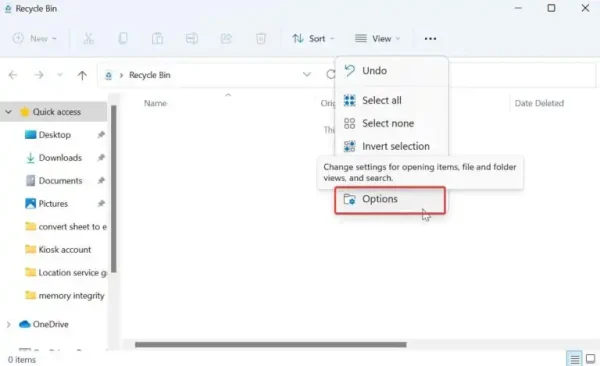 – Trong cửa sổ Folder Options, bạn mở thẻ View > bấm Reset Folders > bấm OK.
– Trong cửa sổ Folder Options, bạn mở thẻ View > bấm Reset Folders > bấm OK.
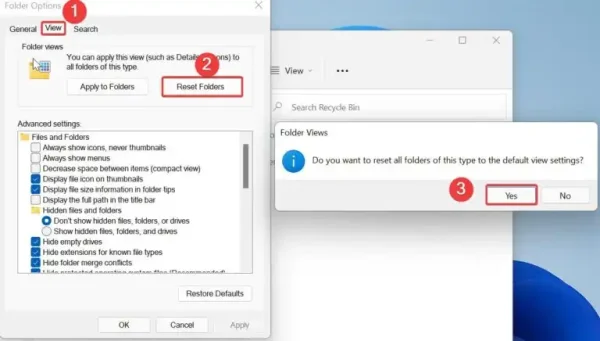 Sau đó, bạn cho máy tính khởi động lại và kiểm tra.
Sau đó, bạn cho máy tính khởi động lại và kiểm tra.
2. Thay đổi giá trị khóa đăng ký DefaultIcon:
Cách này, chúng ta sẽ dùng tới Registry Editor để tinh chỉnh và khắc phục lỗi.
– Bạn mở Search > nhập regedit > bấm chọn Registry Editor.
– Trong cửa sổ Registry Editor, bạn điều hướng tới Computer\HKEY_CURRENT_USER\Software\Microsoft\Windows\CurrentVersion\Explorer\CLSID\{645FF040-5081-101B-9F08-00AA002F954E}\DefaultIcon.
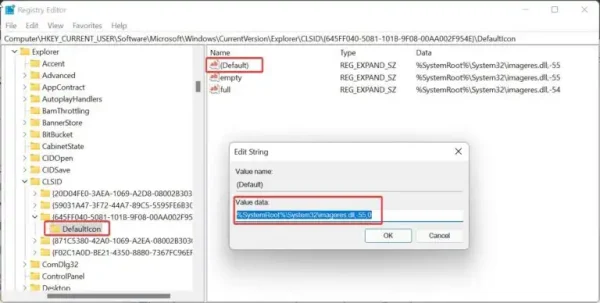 – Tại khung bên phải của DefaultIcon, bạn bấm đúp vào (Default).
– Tại khung bên phải của DefaultIcon, bạn bấm đúp vào (Default).
– Bạn nhập %SystemRoot%\System32\imageres.dll,-55,0 vào Value data > bấm OK.
Sau cùn,g bạn cho máy tính khởi động lại và kiểm tra.
3. Xây dựng lại bộ đệm biểu tượng:
Nếu các cách trên không giải quyết được thì chúng ta sẽ xây dựng lại bộ nhớ cache biểu tượng cho thùng rác.
– Đầu tiên, bạn mở File Explorer.
– Bạn dán C:\Users\%username%\AppData\Local\Microsoft\Windows\Explorer để mở thư mục chứa bộ nhớ đệm biểu tượng.
– Bây giờ, bạn chọn tất cả các tệp .db trong thư mục đó > bấm Shift + Del để xóa vĩnh viễn chúng.
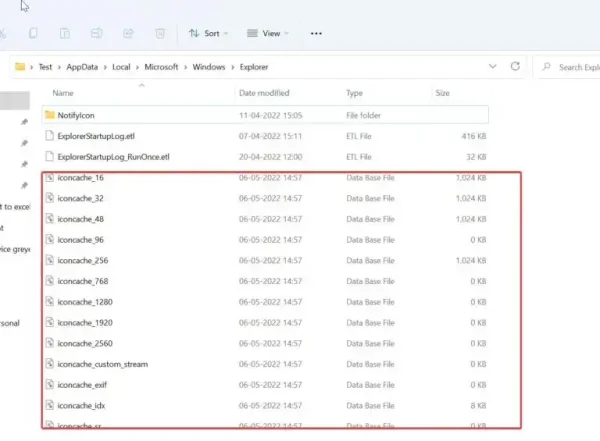 Sau đó, bạn thử kiểm tra ngay.
Sau đó, bạn thử kiểm tra ngay.
4. Đặt lại Recycle Bin:
Việc đặt lại thùng rác có thể giúp giải quyết vấn đề này nhanh chóng.
– Bạn mở Search > nhập cmd > bấm chọn Run as administrator để chạy Command Prompt với quyền quản trị.
– Bạn nhập lệnh rd /s /q C:\$Recycle.bin > bấm Enter.
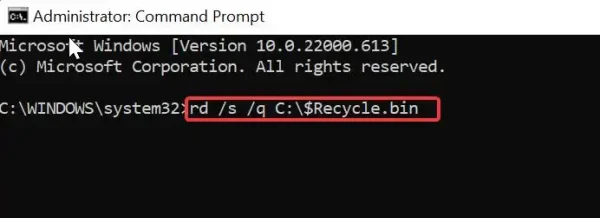 Sau đó, bạn có thể kiểm tra thành quả.
Sau đó, bạn có thể kiểm tra thành quả.
